Se le dimensioni del file del documento Word sono troppo grandi, provare i suggerimenti seguenti per renderlo più gestibile.
Comprimere immagini
-
Selezionare un'immagine nel documento. Si noti che la scheda Formato immagine diventa disponibile.
-
Nel gruppo Regola della scheda Formato immagine selezionare Comprimi immagini.
-
In Opzioni compressione eseguire una delle operazioni seguenti:
-
Verificare che l'opzione Applica solo a questa immagine non sia selezionata in modo che le modifiche apportate in questa sezione vengano applicate a tutte le immagini del documento.
-
Selezionare Elimina aree ritagliate delle immagini. Questa opzione rimuove i dati dell'immagine ritagliata, ma si noti che se si eliminano i dati dell'immagine ritagliata, non sarà possibile ripristinarla.
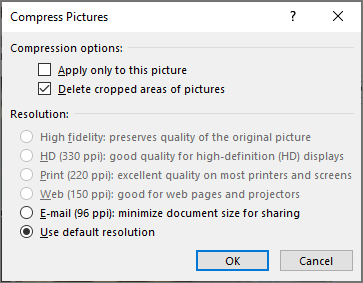
-
-
In Risoluzione seleziona Usa risoluzione predefinita. Questa opzione usa la risoluzione predefinita impostata in Opzioni > file > Avanzate.
Comprimere immagini
-
Selezionare un'immagine nel documento e quindi fare clic sulla scheda Formato .
-
Selezionare Comprimi immagini.
-
Nella finestra di dialogo Comprimi immagini eseguire una delle operazioni seguenti:
-
Verificare che l'opzione Applica solo a questa immagine non sia selezionata in modo che le modifiche apportate in questa sezione vengano applicate a tutte le immagini del documento.
-
Selezionare Elimina aree ritagliate delle immagini. Questa opzione rimuove i dati dell'immagine ritagliata, ma si noti che se si eliminano i dati dell'immagine ritagliata, non sarà possibile ripristinarla.
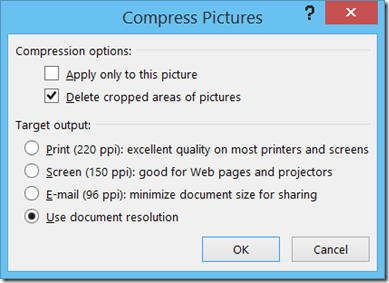
-
-
In Output di destinazione selezionare Usa risoluzione documento. Questa opzione usa la risoluzione predefinita impostata in Opzioni > file > Avanzate.
Salvare le immagini con risoluzioni inferiori
-
Passare a Opzioni > file > Avanzate.
-
In Dimensioni e qualità immagine eseguire una delle operazioni seguenti:
-
Selezionare Ignora dati di modifica. Questa opzione rimuove i dati archiviati usati per ripristinare lo stato originale dell'immagine dopo la modifica. Si noti che se si eliminano i dati di modifica, non sarà possibile ripristinare l'immagine dopo averla modificata.
-
Verificare che l'opzione Non comprimere immagini nel file non sia selezionata.
-
Nell'elenco Risoluzione predefinita selezionare una risoluzione inferiore a 150ppi. Nella maggior parte dei casi, non è necessario che la risoluzione sia superiore a quella.
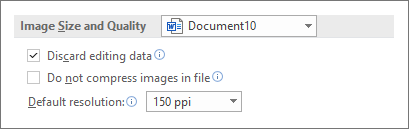
-
Non incorporare tipi di carattere
I tipi di carattere incorporati consentono agli utenti di leggere o stampare il documento con i tipi di carattere usati per scriverlo, anche se questi tipi di carattere non sono presenti nel proprio sistema. Tuttavia, i tipi di carattere incorporati aumentano le dimensioni del file del documento.
-
Passare a Opzioni > file> Salva.
-
In Fedeltà al salvataggio del documento eseguire una delle operazioni seguenti:
-
Verificare che l'opzione Incorpora caratteri nel file non sia selezionata.
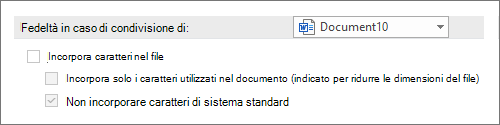
-
Se si incorporano tipi di carattere, selezionare Incorpora solo i caratteri usati nel documento (preferibile per ridurre le dimensioni del file) e Non incorporare caratteri di sistema comuni.
-
Vedere anche
Ridurre le dimensioni del file dei fogli di calcolo di Excel
Ridurre le dimensioni del file delle presentazioni di PowerPoint










